Borttagning av pekpunkter och inaktivering av pekpunkter touchpoint-removal-and-touchpoint-suppression
Lär dig hur du tar bort eller inaktiverar kontaktpunkter som uppfyller specifika villkor i CRM. Detta kan vara praktiskt om du vill frigöra dataminne om du har Salesforce lagringsgränser för data.
Det finns en viktig skillnad mellan reglerna för borttagning av pekpunkter och reglerna för inaktivering av pekpunkter:
- Ta bort kontaktpunkter - Marketo Measure tömmer (dvs. tar bort) alla kontaktpunkter i CRM som uppfyller regelvillkoren. Data kan rapporteras på Marketo Measure ROI Dashboard, men inte längre i CRM.
- Inaktivering av pekpunkter - Liknar borttagning av pekpunkter, men det går inte att rapportera data på ROI-instrumentpanelen.
Innan du börjar skapa regler för borttagning/inaktivering av slutpunkter är det en bra idé att dela implementeringsplanen med marknadsförings- och säljteamet. Du bör redan ha en uppfattning om vilka typer eller värden du vill ta bort. Några vanliga användningsområden är:
- Ta bort kontaktpunkter från stängda förlorade affärsmöjligheter
- Ta bort kontaktpunkter från mycket gamla leads
- Ta bort kontaktpunkter från okvalificerade leads
När reglerna har sparats rensar Marketo Measure och distribuerar om din attribueringsmodell. Detta innebär att milstolparna och positionerna kommer att förändras och kanalens attribueringskrediter kommer att ändras! Detta ändrar dina data, så kontakta din Success Manager om du behöver hjälp.
1) Det finns två avsnitt för inställningar för borttagning/inaktivering. Du kan ställa in den för Buyer Touchpoints (Leads and Contacts) eller Buyer Attribution Touchpoints (Kontakter, Affärsmöjligheter och Konton).
Börja med att lägga till en regel och markera fältet som definierar dina villkor.
Välj i en lista över operatorer som ska relatera till nästa uppsättning värden, som du lägger till i nästa kolumn.

2) Lägg till regler i samma grupp för att använda AND-logik i din sats.
Du kan också lägga till nya programsatser utanför gruppen för att använda "OR"-logiken i programsatsen.

3) Om reglerna blir komplicerade och du behöver återskapa grupper och göra små ändringar i varje sats, använder du alternativet Clone för att göra det enklare.

Om du gör ett misstag, oroa dig inte. Du kan också ta bort enskilda rader i programsatsen eller hela grupper.

4) Konfigurera regler för Buyer Attribution Touchpoints om du vill att de ska tillämpas på båda objekten. Tack vare vår flexibilitet kan du ange regler för ett eller båda objekt och du kan välja att ställa in dem för båda om de är tillämpliga.
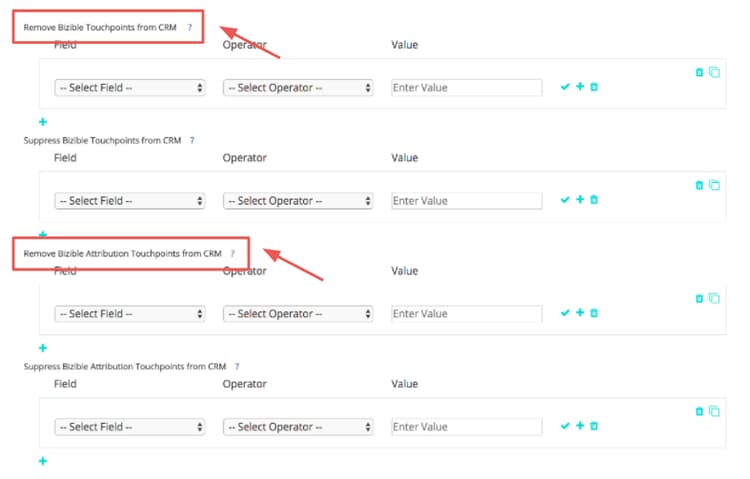
Slutför genom att Save and Process dina regler. Om du gör många ändringar måste du spara ändringarna under tiden. Marketo Measure börjar inte ta bort dina Touchpoints förrän du klickar
Spara och bearbeta .
För kunder som använder Dynamics och som vill ställa in undertryckningsregler baserade på status och/eller statskod krävs följande formatering när regeln konfigureras: [Object].Statecode är lika med eller inte lika med [Status Value]. Om till exempel statskoden i Dynamics har värdet 1 för en kontakt och statusen är Inaktiv och du vill inaktivera alla sådana kontakter, skulle följande format vara felaktigt för din Suppression-regel: Contact.StatusCode är lika med 1. I stället vill du använda följande format - eftersom statskod och status fungerar som ett par läser Marketo Measure värdet från Status i vår fråga: Contact.StatusCode är lika med Inactive.